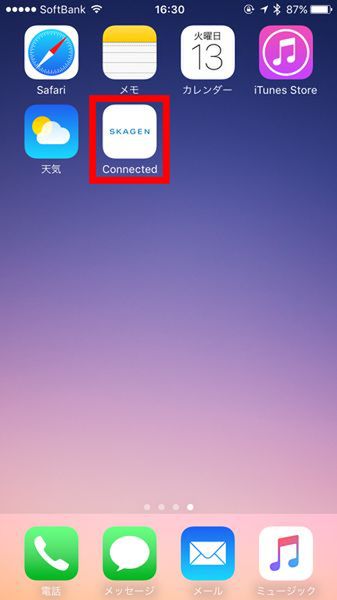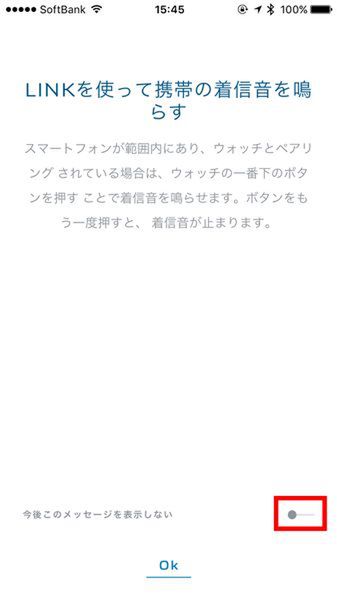ハイブリッド スマートウォッチ使いこなし講座(iPhone編) 第3回
iPhoneのシャッターや音楽をコントロールできる、SKAGEN LINKを使いこなそう
スカーゲンのハイブリッドスマートウォッチでiPhoneを使いこなすワザ
2016年12月16日 09時00分更新
この連載では、スカーゲンのハイブリッドスマートウォッチ「HAGEN」のセットアップやiPhoneとの連携、アプリの紹介まで、使いこなしテクニックをわかりやすく手順を追って紹介!
スカーゲンから発売された「HAGEN」は、タッチパネルディスプレイではなく、従来の時計と同様に長針と短針が実際に動くアナログ針を使ったハイブリッドスマートウォッチだ。
今回は、iPhoneとペアリングしたHAGENから、iTunesやiPhoneのカメラなどが操作できる便利な機能「SKAGEN LINK」を紹介しよう。
HAGENからiPhoneのカメラで撮影する方法
「写真を撮影」機能を使うとHAGENの4時位置のボタンを、カメラのシャッターとして使うことができる。三脚を使うなど、iPhoneを手が届かないところにおいてセルフィー撮影をする際に便利だ。
iPhoneのデフォルトのカメラはもちろん、LINEやSNOW、Camera360といった人気のカメラアプリでも、シャッターの操作ができる。
HAGENからiTunesを操作する方法
「ミュージックコントロール」機能を使うと、HAGENをiTunesの再生・停止・選曲ができるリモコンとして使用することができる。リモコンの付いていないイヤフォンを使用している場合などに便利だ。
iTunesを起動している状態で、HAGENの一番下、4時位置のボタンを押すと音楽の再生/停止を、2度すばやく押すと次の曲へ、長押しすると前の曲にスキップできる。ボタンの場所や押す回数を忘れてしまったら、SKAGEN LINKアプリに記載されているので、いつでも確認できる。
HAGENからiPhoneを鳴らす方法
iPhoneをジャケットのポケットに入れたり、部屋のどこかに何気なく置いたため、どこにいったか見失ってしまい探すのに苦労した経験のある人は多いだろう。この機能を設定することでBluetoothの接続範囲内であれば、HAGENのボタンを押すだけでiPhoneの着信音を鳴らして捜索の手助けをしてくれる。
iPhoneが無事に見つかり、着信音を止めるためには、ボタンをもう一度押せばよい。しかしiPhoneとHAGENが、Bluetoothでペアリングされている必要があるため、電子レンジなどワイヤレス通信を干渉するものが近くにあったり、iPhoneとHAGENの距離が離れてている場合は接続が切れて鳴らないこともある。
HAGENで「目標」のトラッキングをしよう
「Connected」アプリには「1日に10回水を飲む」、「1週間に5回運動する」といった「目標」を設定し、記録する機能がある。SKAGEN LINKで「目標のトラッキング」を選ぶと、HAGENのボタンを押すことで達成した目標の回数を簡単に記録しておくことができる。
この機能を利用するにはまず「目標」を設定する必要がある。
(提供:フォッシルグループ)

この連載の記事
-
第4回
sponsored
スカーゲンのスマートウォッチとiPhoneの接続が切れた場合の設定方法 -
第2回
sponsored
iPhoneに届いたLINEの通知をスカーゲンのハイブリッドスマートウォッチで知る設定 -
第1回
sponsored
iPhoneに対応、スカーゲンの「針式スマートウォッチ」を使う -
sponsored
ハイブリッド スマートウォッチ使いこなし講座(iPhone編) - この連載の一覧へ